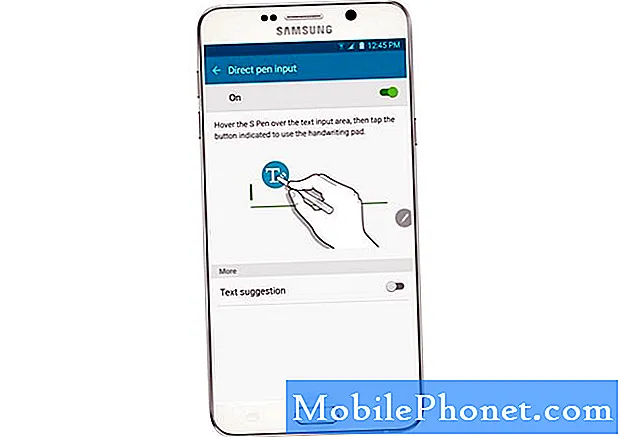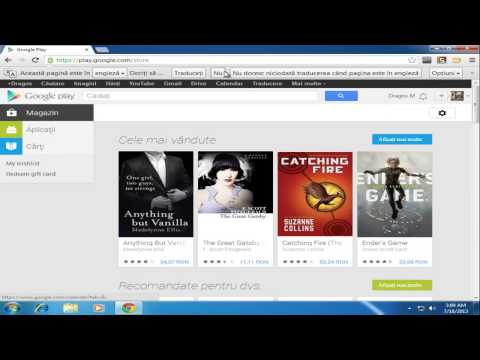
În ultimul timp, Muzică Google Play devine din ce în ce mai populară datorită melodiilor gratuite date în fiecare zi, abonamentului muzical nelimitat și multe altele, dar uneori utilizatorii întâmpină o problemă în care utilizează Google Music pe prea multe dispozitive. Aici explicăm cum să eliminați sau să eliminați autorizațiile din Muzică Google Play.
Chiar și noul abonament YouTube Music Key este folosit de Google Music pentru a obține din ce în ce mai mulți proprietari Android și iOS care utilizează acest serviciu, iar unele dintre ele se confruntă cu probleme. Deocamdată, Google permite 10 dispozitive diferite pentru a transmite stream de muzică din serviciul Muzică Google Play. Fie că este vorba de smartphone-uri, laptop-uri, tablete sau PC de acasă.
Citește: Google Music All Access este gratuit pentru proprietarii Chromecast
Problema este dacă ați resetat un dispozitiv și reînscrieți-vă în Muzică Google Play, că dispozitivul are acum două puncte din cele 10, ca să nu mai vorbim dacă ați mai actualizat smartphone-uri și tablete de mai multe ori în trecut ani sau cam asa ceva. Anterior, Google a permis doar eliminarea a patru dispozitive în fiecare an pentru a preveni abuzul, dar în luna octombrie au ridicat această limită.

Este muzica noastră și ar trebui să putem accesa de la orice dispozitiv ori de câte ori dorim, mai ales dacă plătim pentru muzică nelimitată All Access. Din fericire, sistemul de autorizare este destul de ușor și direct, fără a menționa că eliminarea a numai patru dispozitive pe an a fost ridicată. Am completat limita dispozitivului meu de trei ori, dar folosesc mai multe dispozitive decât majoritatea.
Deci, dacă ați ajuns la limita dispozitivului dvs. în Muzică Google Play și trebuie să eliminați unele dispozitive vechi care nu mai sunt utilizate, iată cum să faceți acest lucru. Există câteva moduri, dar o faci pe smartphone-ul tău sau pe computer sunt cel mai simplu mod.
Instrucțiuni
Cea mai ușoară modalitate este pur și simplu deși aplicația Muzică Google Play de pe telefonul sau tableta dvs. smartphone. Începeți prin a deschide Muzică Google, apoi pentru Android atingând cele trei linii din partea stângă sus pentru meniul derulant. De aici selectați Setări > și apoi "Dispozitivele mele“.

După cum puteți vedea mai sus, meniul de setări este destul de ușor de înțeles și va trebui doar să derulați în jos pentru a accesa zona care spune dispozitivele mele. Odată ajuns aici, veți vedea o listă cu cele 10 dispozitive care accesează în prezent și care utilizează Muzică Google Play. Dacă există un dispozitiv vechi pe care nu îl mai folosiți sau pe care îl dețineți, sau chiar un dispozitiv duplicat (cum ar fi cele două Galaxy S4) enumerate, alegeți cel mai vechi ultimul utilizat și ștergeți-l.
Tot ce trebuie să faceți este pur și simplu să atingeți X din partea dreaptă a oricărui dispozitiv dat și vi se va solicita să îl eliminați și să-l autorizați să nu utilizeze Muzică Google Play. Faceți acest lucru pentru orice smartphone-uri, tablete, laptop-uri, PC-uri sau alte dispozitive care pot utiliza Google Music pe care nu mai aveți nevoie.
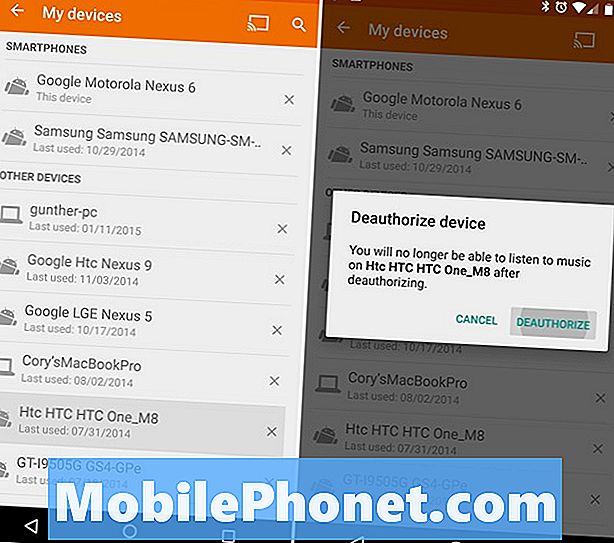
Utilizatorii pot face acest lucru foarte rapid și ușor de la un browser web de pe orice computer sau chiar de pe telefonul smartphone. Începeți prin a accesa meniul Setări pentru Muzică Google Play dintr-un browser, derulați în jos până la Dispozitivele mele și abateți-le de la această listă.
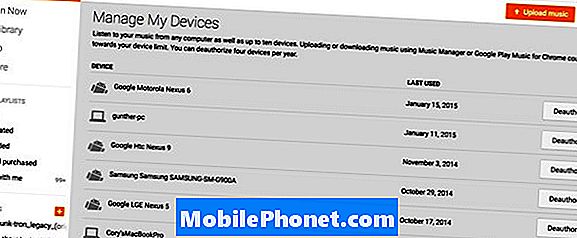
Funcționează la fel ca și metoda de mai sus, chiar în interiorul aplicației, dar doar spune că va deautoriza și vă va da un prompt similar înainte de a continua. După ce ați terminat, acest lucru ar trebui să fie eficient imediat și veți putea lansa Muzică Google Play pe un smartphone sau pe o tabletă nouă și vă puteți asculta muzica fără să vă faceți griji.
Merită menționat faptul că versiunea iOS a serviciului Muzică Google Play încă nu are opțiunea de a elimina dispozitivele din listă, deci utilizați cu prudență acum. Pentru oricine altcineva sau pentru cei cu Android, urmați oricare dintre pașii de mai sus și sunteți cu toții setați.